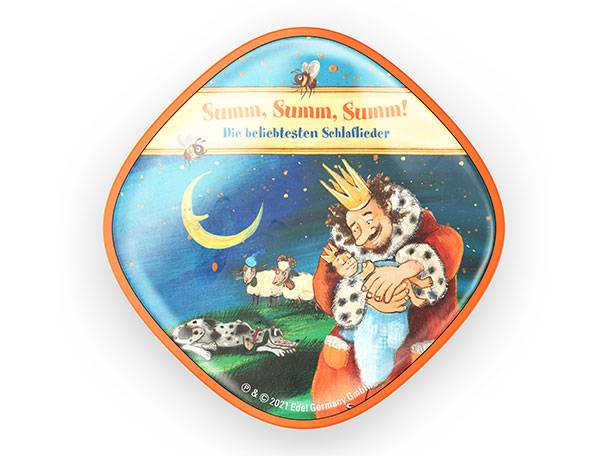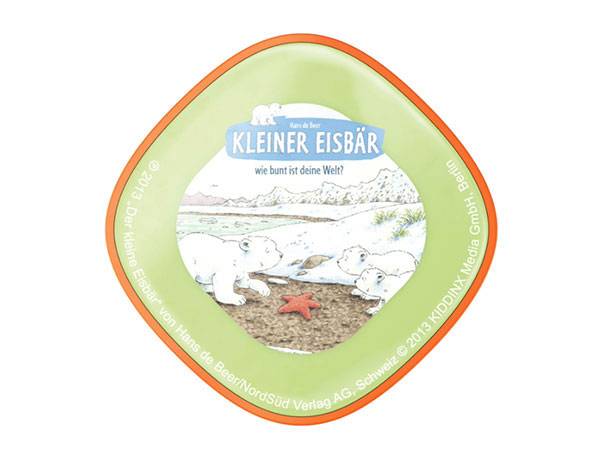SpeakerBuddy - die Audiobox mit Kreativ-Münzen
Der Speakerbuddy ist die Audiobox mit der du durch die Kreativ-Münzen eine Vielzahl an Musik, Geschichten und viele weitere Sounds abspielen lassen kannst.

Kinderleichter Hörspaß mit zahlreichen Features!
- Leistungsstarker Akku!: Bis zu 6 Stunden* langes Hörvergnügen (*bei mittlerer Lautstärke).
- Praktische Nachtlichtfunktion: Hilft Kindern durch die Nacht. Nachlicht dimmbar in 5 Stufen.
- Praktischer Trageschlaufe: Überall einsetzbar und bereit für jedes Abenteuer.
- Inklusive Kreativ-Münze: Zum freien Bespielen eigener Hörgeschichten mit Platz z.B. für lustige Geschichten von Oma und Opa.
- 8 GB Speicher: Der Lautsprecher bietet allerhand Platz für tolle Geschichten.
- Reibungslose Verbindung: Zum Lautsprecher per Magnet/Pin.

Eine Soundbox für unterwegs und zuhause
Kinderleichter Hörspaß
Lasse dir spannende Geschichten erzählen! Einfach Lautsprecher an, Münze drauf und los geht's!
Spannende Live-Audioaufnahmen
Nimm deine individuellen Geschichten über die App auf deine Kreativ-Münze auf!
So können unter anderem von den Großeltern spannende Live-Audioaufnahmen aufgenommen werden.
In jedem SpeakerBuddy Set ist eine dieser Kreativ-Münzen zum selbst bespielen enthalten.
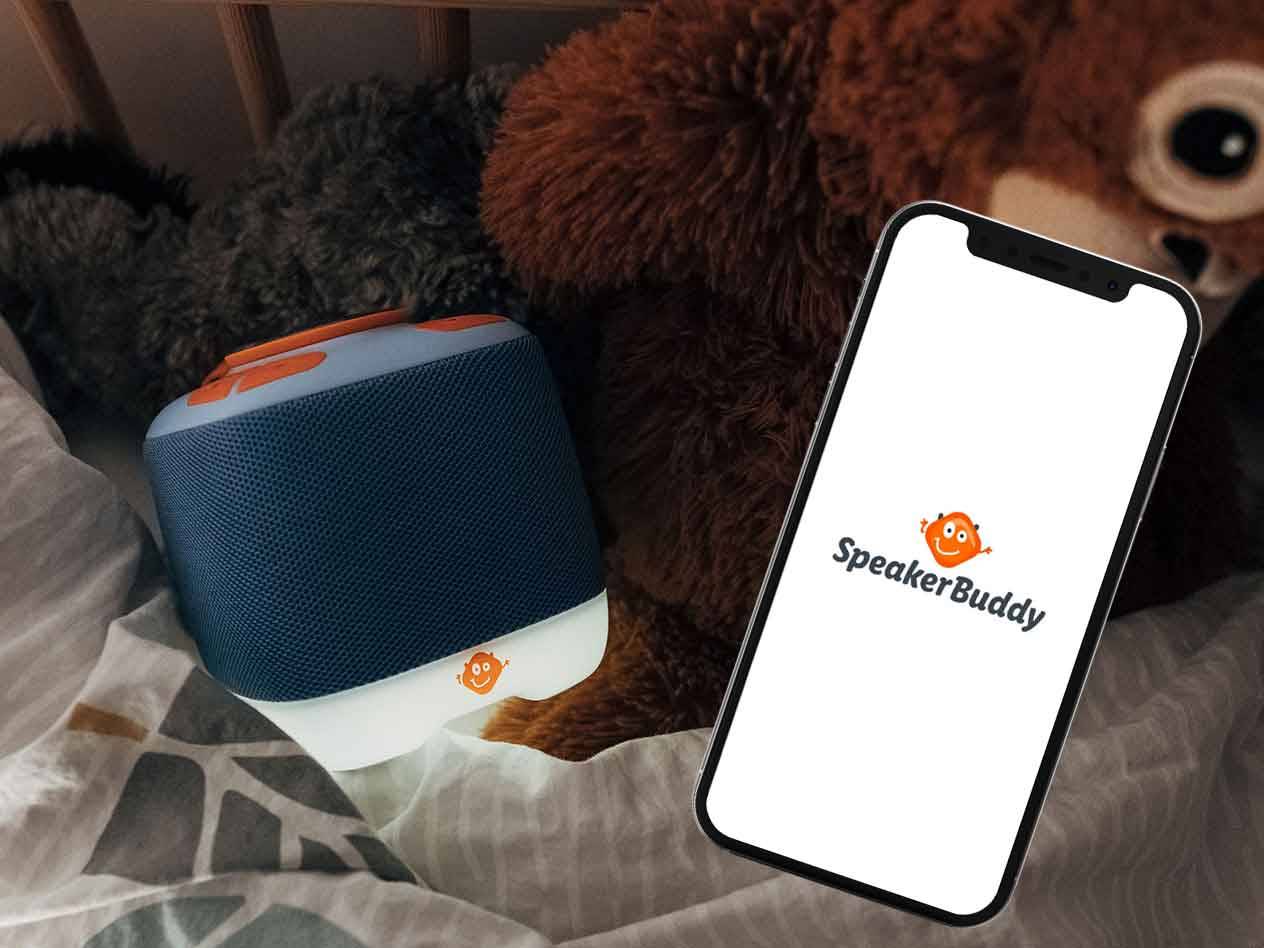
Die SpeakerBuddy-App für Eltern!
Freie Bespielung der Kreativ-Münze per SpeakerBuddy-App!
Vorteile der SpeakerBuddy App
Eltern haben jederzeit Zugriff auf den Lautsprecher.
Einstellungen
Steuere Helligkeit, Lautstärke und Timer aus der Ferne.
Digitales Sammelalbum
Erhalte einen Überblick über bereits erworbene Geschichten.
Die Vorteile des SpeakerBuddys
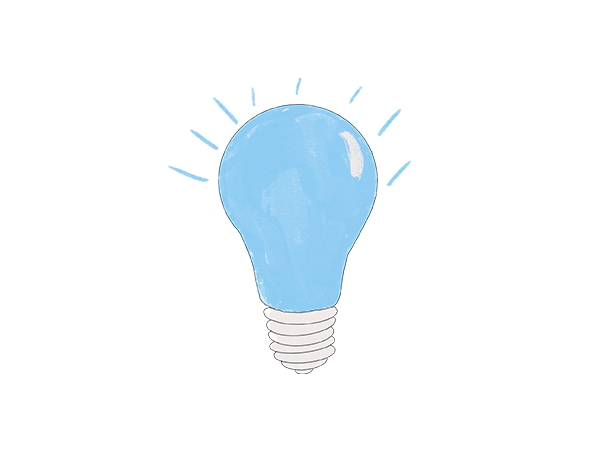 Integriertes Nachtlicht
Integriertes NachtlichtDas Nachtlicht der Audiobox lässt sich in 5 Stufen dimmen, damit die richtige Atmosphäre zum Einschlafen im Zimmer geschaffen werden kann. In der Nacht kann dein SpeakerBuddy als Wegweiser dienen.
 Überall dabei
Überall dabeiDeinen SpeakerBuddy kannst du überall bequem mitnehmen und die Geschichten deiner Kreativ-Münzen abspielen. Der praktische Tragegriff erleichtert das Halten und so kann dein Buddy überall auf gehangen werden.
 Kopfhörer Anschluss
Kopfhörer AnschlussUm deine Geschichten noch besser zu hören und noch tiefer einzutauchen, gibt es an deinem SpeakerBuddy einen Kopfhöreranschluss. Damit kannst du ganz alleine in deiner Fantasie abschweifen.
Du hast Fragen rund um den Speakerbuddy?
Befreie deinen SpeakerBuddy zunächst aus seiner Verpackung. Um ihn anschließend das erste Mal in Betrieb zu nehmen, solltest Du bitte folgendes bereitlegen:
- Das an den Strom angeschlossene USB-C Ladekabel deines SpeakerBuddys.
- Dein Smartphone. Dies muss mit dem Internet verbunden sein.
- Das Passwort des WLAN-Netzwerks, mit dem Du deinen SpeakerBuddy verbinden möchtest.
Wenn Du alles vorbereitet hast, gehe bitte die folgenden Schritte ab:
- Aktiviere deinen SpeakerBuddy, indem Du den Schieberegler auf der Rückseite der Box nach links, auf grün schiebst. Sollte dein SpeakerBuddy nicht reagieren, lade ihn mit dem USB-C Ladekabel auf.
- Lade dir die SpeakerBuddy App aus deinem App-Store kostenlos auf dein Smartphone herunter. Die App ist im Google Play Store und Apple App Store verfügbar.
- Öffne die App und erlaube eine spätere Bluetooth-Verbindung.
- Gehe die einführenden Schritte und die Datenschutzhinweise durch, die dir einige der Stärken deines SpeakerBuddys näherbringen möchten.
- Erstelle ein Lidl-Benutzerkonto. Dafür findest du hier eine Schritt-für-Schritt-Anleitung.
- Verbinden und ein Smartphone per Bluetooth mit deinem SpeakerBuddy. Dafür sollte das LED deines SpeakerBuddys blau leuchten. Achte darauf, dass der Abstand zur Box maximal 3 Meter beträgt.
- In der Bluetooth-Liste deines Smartphones wird nun dein SpeakerBuddy angezeigt. Wähle ihn aus, um die Verbindung herzustellen. Steht dein SpeakerBuddy in der Liste nicht zur Auswahl, halte die zwei Tasten “Lauter” und “Vorspulen” gleichzeitig gedrückt, bis das LED blau blickt.
- Du kannst jetzt deinen Speaker Buddy mit einem WLAN-Netzwerk in deiner Nähe verbinden. Wähle dafür dein WLAN-Netzwerk aus und gib dein Passwort ein. Sollte dein WLAN-Netzwerk nicht angezeigt werden, kontrolliere, ob der Schieberegler zur Aktivierung des WLANs auf “AN” gestellt ist und das LED weiß blinkt.
Dein Gerät ist jetzt fertig eingerichtet. Lege nun deine Münzen oben auf deinen SpeakerBuddy, um dein Abenteuer zu starten. Die mit der Münze verbundenen Geschichten werden heruntergeladen und stehen nach kurzer Wartezeit zum Abspielen bereit.
Falls Du Schwierigkeiten bei der Installation deines SpeakerBuddys hast, wende dich bitte an unseren Support. Gib dabei bitte die IAN-Nummer deines SpeakerBuddys an, damit wir dir schneller helfen können. Diese findest Du auf der Unterseite deines SpeakerBuddys.
a. WLAN nicht gefunden/verbunden
Wenn die Installation deines SpeakerBuddys überraschend bei der Verbindung mit deinem WLAN-Netzwerk hakt, könnte dies folgende Gründe haben:
- Der Schieberegler, zur Aktivierung der WLAN-Verbindung an deinem SpeakerBuddys könnte nach rechts, auf „AUS“ geschaltet sein. Schiebe den Regler zur linken Seite, um die WLAN-Verbindung zu aktivieren.
- Dein WLAN-Netzwerk ist in deinen Einstellungen nicht sichtbar. Bitte schiebe den WLAN-Regler auf der Rückseite deines SpeakerBuddys nach rechts auf “AUS” und anschließend wieder nach links auf “AN”. Das LED sollte nun weiß blinken. Versuche erneut eine Verbindung mit deinem WLAN-Netzwerk herzustellen. Ist es möglich, dass dein WLAN-Netzwerk nicht in Reichweite ist oder dein WLAN-Router eine Störung hat? Bitte überprüfe beides.
- Beim Versuch den SpeakerBuddy mit dem WLAN-Netzwerk zu verbinden, erscheint die Meldung, dass die Verbindung nicht hergestellt werden kann. Vielleicht hast Du versehentlich ein falsches WLAN-Passwort eingegeben. Bitte wiederhole die Eingabe des Passworts und kontrolliere deine Eingabe, indem Du das Passwort sichtbar machst. Klicke dafür das Auge im Eingabefeld an.
Falls Du dich trotz dieser Tipps nicht mit deinem WLAN-Netzwerk verbinden kannst, melde dich bitte bei unserem Support. Gib dabei bitte die IAN-Nummer deines SpeakerBuddys an, damit wir dir schneller helfen können. Diese findest Du auf der Unterseite deines SpeakerBuddys.
b. Bluetooth/Box nicht gefunden
Steht dein SpeakerBuddy in der Bluetooth-Liste deines Smartphones nicht zur Auswahl, halte bitte die zwei Tasten “Lauter” und “Vorspulen” gleichzeitig gedrückt, bis das LED blau blickt.
Falls Du dich trotz dieses Tipps nicht per Bluetooth mit deinem Smartphone verbinden kannst, schalte das Bluetooth an deinem Smartphone und dem SpeakerBuddy aus und wieder an und versuche es erneut.
Es kann trotzdem keine Bluetooth-Verbindung hergestellt werden? Dann melde dich bitte bei unserem Support. Gib dabei bitte die IAN-Nummer deines SpeakerBuddys an, damit wir dir schneller helfen können. Diese findest Du auf der Unterseite deines SpeakerBuddys.
c. Kann ich meinen SpeakerBuddy mit einem Hotspot verbinden? / Wie verbinde ich meinen SpeakerBuddy mit einem Hotspot?
Ja, Du kannst deinen SpeakerBuddy auch mit einem Hotspot deines mobilen Endgeräts verbinden, falls kein lokales WLAN-Netzwerk in der Nähe für dich bereitsteht. Aktiviere dafür einen Hotspot an deinem Smartphone, Tablet oder Laptop. Dein Hotspot wird nun in der WLAN-Liste deiner SpeakerBuddy App aufgeführt und kann dort von dir ausgewählt werden. Gib dein Passwort ein und starte los.
d. Funktioniert der SpeakerBuddy auch ohne WLAN?
Ja, der SpeakerBuddy funktioniert auch ohne WLAN, da eine Internetverbindung zum Starten des Kinderlautsprechers nicht unbedingt erforderlich ist. Es sind bereits acht Geschichten auf dem lokalen Speicher vorinstalliert, die Du jederzeit mit den dazugehörigen Münzen abspielen kannst.
Du musst deinen SpeakerBuddy erst mit einem WLAN-Netzwerk verbinden, wenn Du neue Geschichten auf deinem SpeakerBuddy speichern möchtest. Diese kannst Du in Form von Münzen im Einzelhandel oder im Lidl Online-Shop erwerben. Platziere deine neue Münze oben auf deinen SpeakerBuddy, damit die Audio-Inhalte automatisch über das WLAN-Netzwerk heruntergeladen werden können. Anschließend sind deine neuen Geschichten im lokalen Speicher der Box gespeichert und jederzeit abspielbar.
e. Story kann nicht heruntergeladen werden
Wenn die Geschichten deiner Münze überraschenderweise nicht heruntergeladen werden können, könnte dies folgende Gründe haben:
- Der lokale Speicherplatz deines SpeakerBuddys ist voll. Um Speicherplatz freizugeben, musst Du alte Geschichten löschen. Eine Schritt-für-Schritt-Anleitung zum Löschen von Audio-Inhalten findest du hier.
- Um die mit deiner Münze verbundenen Geschichten auf deinen SpeakerBuddy herunterladen zu können, muss dein SpeakerBuddy mit einem WLAN-Netzwerk verbunden sein. Eine Schritt-für-Schritt- Anleitung zur Verbindung deines SpeakerBuddys mit einem WLAN- Netzwerk findest du unter Punkt a..
- Dein SpeakerBuddy braucht ein neues Software-Update oder ein Update wird gerade durchgeführt und ist noch nicht vollständig geladen. Bitte warte, bis das Update vollständig heruntergeladen ist und dein SpeakerBuddy dir meldet, dass es weitergehen kann. Eine Schritt-für-Schritt-Anleitung zur Aktivierung eines neuen Updates findest du hier.
Falls Du trotz dieser Tipps deine Geschichten nicht herunterladen kannst, melde dich bitte bei unserem Support. Gib dabei bitte die IAN-Nummer deines SpeakerBuddys an, damit wir dir schneller helfen können. Diese findest Du auf der Unterseite deines SpeakerBuddys.
a. Konto erstellen
Hast Du ein weiteres Lidl-Produkt und dir dort bereits ein Lidl- Benutzerkonto erstellt? Dann kannst Du dies auch für die SpeakerBuddy App nutzen und dich mit dieser E-Mail-Adresse und dem Passwort anmelden. Wenn Du noch kein bestehendes Lidl-Benutzerkonto hast, erfährst Du im folgenden Abschnitt wie Du dir ein Konto erstellst.
Ein Lidl-Benutzerkonto benötigst Du für viele verschiedene Dinge:
- Für die erstmalige Einrichtung deines SpeakerBuddys.
- Um die Einstellungen deines SpeakerBuddys zu konfigurieren.
- Zur Registrierung und Verwaltung deiner Kreativ-Münzen.
- Und vieles mehr!
Dein Lidl-Benutzerkonto kannst Du in wenigen Schritten kostenlos erstellen:
- Öffne die SpeakerBuddy App auf deinem Smartphone.
- Gehe die ersten einführenden Schritte und die Datenschutzhinweise durch, bis Du auf „Registrieren“ klicken und ein Lidl-Benutzerkonto erstellen kannst.
- Trage deine persönlichen Daten und deine E-Mail-Adresse ein und bestätige diese indem du auf “Weiter” klickst.
- Um dich zu verifizieren, gebe bitte auch deine Handynummer an und klicke auf “Code senden”. Du solltest nun einen 6-stelligen Code per SMS von uns erhalten.
- Kehre in die App zurück und gebe diesen Code dort ein, um dein Lidl-Benutzerkonto freizuschalten.
- Erstelle ein persönliches Passwort und klicke auf “Weiter”.
- Dein Lidl-Benutzerkonto wurde erstellt und kann ab sofort genutzt werden!
b. Keine SMS zum Bestätigen des Kontos erhalten
Wenn Du dir ein Lidl-Benutzerkonto für deinen SpeakerBuddy einrichten möchtest, die SMS zum Bestätigen deines Lidl-Benutzerkontos jedoch nicht bei dir ankommt, warte bitte zunächst noch einen Moment. Es kann bis zu 15 Minuten dauern, bis die SMS auf deinem Smartphone erscheint.
Sollte die SMS trotzdem nicht auf deinem Smartphone angezeigt werden, könnte dies zwei Gründe haben:
- Du hast dich bei der Eingabe deiner Handynummer versehentlich vertippt. Kehre in die App zurück, klicke auf „Zurück“ und kontrolliere die Eingabe deiner Handynummer. Solltest Du dort einen Fehler finden, korrigiere deine Handynummer und klicke erneut auf “Code senden”.
- Kontrolliere, ob dein Smartphone das Netz deines Mobilfunkanbieters ausreichend empfängt.
Sollten beide Gründe bei dir nicht zutreffen, veranlasse bitte eine erneute Zusendung der SMS. Gehe dafür wieder zurück in die SpeakerBuddy App und klicke unten auf „Code erneut senden“.
Falls Du trotz dieser Tipps keine SMS von uns erhalten und daher dein Lidl- Benutzerkonto nicht bestätigen kannst, melde dich bitte beim Support. Gib dabei bitte die E-Mail-Adresse, mit der Du dich registriert hast, an. Du kannst zwischen zwei Kontaktmöglichkeiten wählen:
- Fülle das Kontaktformular im Hilfeportal aus https://www.hoyerhandel.com/de/service/
- Sprich mit einem Support-Mitarbeiter unter 0800 5435111
- Schicke eine Mail an hoyer@lidl.de
c. Konto bearbeiten: neues Passwort
Du kannst das Passwort deines Lidl-Benutzerkontos jederzeit direkt in der App im Menüpunkt „Mein Lidl Account“ erneuern. Öffne dein Profil, wähle “Meine Zugangsdaten” und dann “Passwort ändern”.
d. Konto bearbeiten: neue Email
Du kannst die E-Mail-Adresse deines Lidl-Benutzerkontos jederzeit direkt in der App im Menüpunkt „Mein Lidl Account“ erneuern. Öffne dein Profil, wähle “Meine Zugangsdaten” und dann “E-Mail-Adresse ändern”.
e. Konto bearbeiten: neue Telefonnummer
Du kannst die Telefonnummer deines Lidl-Benutzerkontos jederzeit direkt in der App im Menüpunkt „Mein Lidl Account“ erneuern. Öffne dein Profil, wähle “Meine Zugangsdaten” und dann “Telefonnummer ändern”.
f. Konto löschen:
Du kannst dein Lidl-Benutzerkonto direkt in der App im Menüpunkt „Mein Lidl Account“ löschen. Öffne dein Profil, wähle “Meine Zugangsdaten” und klicke dann auf “Konto löschen”. Bitte beachte, dass dein Profil zunächst für 72 Stunden gesperrt wird und Du innerhalb dieser Zeit dein Profil mit dem gleichen Passwort reaktivieren kannst. Erst nach Ablauf der 72 Stunden wird das Profil endgültig gelöscht. Anschließend kannst Du mit deinen Daten (E-Mail-Adresse) ein neues Lidl-Benutzerkonto anlegen.
a. Welche Daten werden gespeichert?
Je nachdem wie Du deinen SpeakerBuddy nutzt, werden verschiedene Daten gespeichert. Eine Beschreibung dazu welche Daten wann und wo gespeichert werden, findest Du in diesem Abschnitt. Solltest Du noch weitere Informationen benötigen, schaue bitte in den Datenschutzhinweisen des SpeakerBuddys nach.
- Datenverarbeitungen im Offline-Betrieb des Geräts
Bitte beachte hier zudem die Datenschutzhinweise der Lidl-Gesellschaft, mit der Du den Kaufvertrag geschlossen hast (z.B. auf https://www.lidl.de/de/datenschutz/s21).
- Datenverarbeitungen beim Download der App
Beim Download der App werden bestimmte erforderliche Informationen an den von Dir ausgewählten App Store (z.B. Google Play oder Apple App Store) übermittelt. Insbesondere können dabei der Nutzername, die E-Mail-Adresse, die Kundennummer deines Accounts, der Zeitpunkt des Downloads, sowie die individuelle Gerätekennziffer verarbeitet werden. Die Verarbeitung dieser Daten erfolgt ausschließlich durch den Betreiber des jeweiligen App Stores und liegt außerhalb unseres Einflussbereiches.
- Datenverarbeitungen im Online-Betrieb der App und des SpeakerBuddy
Wir verarbeiten die von Dir im Rahmen der Registrierung (und ggf. späteren Bearbeitung deines Kontos) angegebenen Daten, damit Du Dein Konto anlegen, deinen SpeakerBuddy einrichten und beispielsweise bestimmte Präferenzen zu deinem Konto speichern kannst. Dies schließt auch deine Angaben über das Land, in dem Du deinen SpeakerBuddy nutzt, und deine gewünschte Sprache ein. Auf dieser Basis können wir Dir die für das ausgewählte Land passenden Funktionen und Angebote in der von Dir ausgewählten Sprache anzeigen. Rechtsgrundlage hierfür ist Artikel 6 Absatz 1 Buchstabe b) DSGVO, d.h. wir verarbeiten diese Daten auf Grundlage des Vertragsverhältnisses zwischen Dir und uns. Natürlich löschen oder anonymisieren wir deine personenbezogenen Daten, sobald sie für die Zwecke, für die wir sie verarbeiten, nicht mehr erforderlich sind. Bitte beachte hinsichtlich der Datenverarbeitungen für die Registrierung deines allgemeinen Nutzerkontos die ergänzenden Datenschutzhinweise für den Service My Lidl.
- Inanspruchnahme von Funktionen der App und des SpeakerBuddys
Im Rahmen Ihrer Nutzung der App erheben wir bestimmte Daten automatisch, die für die Nutzung der App erforderlich sind. Diese Daten nutzen wir beispielsweise, um die Software deines SpeakerBuddys für eine störungsfreie Funktionalität zu aktualisieren.
Daneben verarbeiten wir Daten über die von Dir angefragten Funktionalitäten, um Dir diese zur Verfügung zu stellen (etwa den Download von Geschichten nach Auflegen einer Münze oder Aufnahme einer Geschichte). Wenn Du weitere Geschichten kaufen möchtest, beachte hierbei bitte ergänzend für die dabei durchgeführten Datenverarbeitungen die Datenschutzhinweise auf https://www.lidl.de/de/datenschutz/s21.
Rechtsgrundlage hierfür ist Artikel 6 Absatz 1 Buchstabe b) DSGVO, d.h. wir verarbeiten diese Daten auf Grundlage des Vertragsverhältnisses zwischen Dir und uns. Zudem gilt der Artikel 6 Absatz 1 Buchstabe f) DSGVO, der beschreibt, dass wir Dir bestimmte Funktionen aufgrund unseres berechtigten Interesses, Dir die möglichst komfortable und störungsfreie Nutzung deines SpeakerBuddys zu ermöglichen, anbieten.
- Analyse und Anzeige der Beliebtheit von Geschichten
Wir analysieren von Dir und anderen Kunden in anonymisierter Form, welche Geschichten wie häufig und im Zusammenhang mit welchen anderen Geschichten gekauft und heruntergeladen wurden und wie die Geschichten in der App oder im Online Store bewertet wurden. So können Dir und weiteren Nutzern Hitlisten und möglicherweise „passende“ Geschichten als Empfehlung angezeigt werden. Dies geschieht auf Basis unseres berechtigten Interesses an der Durchführung von Direktwerbung und Produktfortentwicklung und damit auf Basis des Artikel 6 Absatz 1 Buchstabe f) DSGVO.
Natürlich anonymisieren wir Informationen über Verkäufe und Bewertungen, sobald wir diese Informationen nicht mehr benötigen, um den jeweiligen Zweck zu erreichen, außer es bestehen gesetzliche Aufbewahrungsfristen – etwa zur Speicherung von Rechnungen über zehn Jahre.
b. Wo werden meine Daten gespeichert?
Abhängig davon, um welche Daten es sich handelt, werden diese von Lidl oder dem von Dir ausgewählten App Store (z.B. Google Play oder Apple App Store) gespeichert. Mehr Informationen dazu, welche Daten wo gespeichert werden, findest Du im hier.
Teilweise setzen wir zudem für die Verarbeitung deiner Daten Dienstleister ein. Sie sind an unsere Weisungen gebunden und werden vor Beginn der Datenverarbeitung und sodann regelmäßig von uns kontrolliert. Diese Unternehmen verfolgen mit Ihren personenbezogenen Daten keine eigenen Zwecke. In diesem Zusammenhang leiten wir Ihre Daten an Empfänger weiter, die uns in folgenden Bereichen unterstützen:
- Speicherkapazität, Datenbank-Systeme
- Technischer Support, Content-Redaktion und Betreuung der Nutzerkonten
Sofern Ihre personenbezogenen Daten dabei in einem Staat außerhalb des Europäischen Wirtschaftsraums verarbeitet werden, halten wir strikt die Vorschriften der DSGVO an einen solchen Drittlandtransfer ein (insbesondere durch den Abschluss von Standarddatenschutzklauseln). Aktuell sind derartige Datenzugriffe nur aus den USA, Hongkong und teilweise lediglich nach gesonderter Freigabe durch einen unserer Dienstleister in der EU möglich.
c. Wie lösche ich meine Daten?
Grundsätzlich gilt natürlich, dass wir deine personenbezogenen Daten, sobald sie für die Zwecke, für die wir sie verarbeiten, nicht mehr erforderlich sind, löschen oder anonymisieren. Zudem hast Du selbstverständlich unter den jeweiligen gesetzlichen Voraussetzungen einen Anspruch auf Berichtigung unrichtiger Daten (Art. 16 DSGVO) sowie auf Löschung (Art. 17 DSGVO), Einschränkung der Verarbeitung (Art. 18 DSGVO) und Übertragbarkeit deiner personenbezogenen Daten (Art. 20 DSGVO).
Sofern Du dein Lidl-Benutzerkonto nur für die Anmeldung bei deinem Speaker Buddy verwendest und die Löschung des Lidl-Benutzerkontos veranlasst, werden deine Daten entsprechend gelöscht. Wenn Du dein Lidl-Benutzerkonto verwendest, um dich bei mehreren angeschlossenen Onlinediensten der Lidl- Unternehmensgruppe anzumelden, wird dein Lidl-Benutzerkonto samt allen von uns gespeicherten personenbezogenen Daten erst dann gelöscht, wenn Du die Löschung von den gesamten mit deinem Lidl-Benutzerkonto verknüpften Onlinediensten veranlasst.
a. Wie gebe ich Speicherplatz frei?
Immer wenn Du über eine Münze neue Geschichten auf deinem SpeakerBuddy abspielst und die Box mit einem WLAN-Netzwerk verbunden ist, werden die Audio-Inhalte automatisch heruntergeladen und im lokalen Speicher der Box gespeichert. Solltest Du daher schon viele Geschichten gesammelt haben, kann es irgendwann dazu kommen, dass der Speicherplatz deiner Box aufgebraucht ist. Um Platz für neue Geschichten zu machen, musst Du alte Audio-Audio-Inhalte löschen. Natürlich sind diese Geschichten dann nicht verloren: Du kannst sie mit Hilfe der Münzen immer wieder auf deinem SpeakerBuddy speichern.
Um Audio-Inhalte zu löschen, gehe bitte folgende Schritte ab:
- Öffne die SpeakerBuddy App auf deinem Smartphone.
- Gehe in Einstellungen und öffne den Gerätespeicher.
- Klicke auf das Stift-Symbol unten links und wähle die Audio-Inhalte aus, die Du löschen möchtest. Klicke anschließend auf das Mülleimer-Symbol. Es wird dir automatisch angezeigt wie viel Speicherplatz Du nun wieder zur Verfügung hast.
b. Was passiert mit meinen gekauften Geschichten, wenn ich keinen Speicherplatz mehr habe?
Solltest Du schon viele Geschichten gesammelt haben, kann es irgendwann dazu kommen, dass der Speicherplatz deiner Box aufgebraucht ist. Um Platz für neue Geschichten zu machen, musst Du alte Audio-Inhalte von deinem SpeakerBuddy löschen. Natürlich sind diese Geschichten dann nicht verloren: Du kannst sie mit Hilfe der Münzen immer wieder auf deinem SpeakerBuddy speichern. Lege dafür die Münzen oben auf den SpeakerBuddy. Die Box prüft nun, ob noch genug Speicherplatz frei ist. Sollte dies der Fall sein, werden die Audio-Inhalte erneut heruntergeladen und im lokalen Speicher der Box gespeichert.
c. Was tun, wenn ich aus Versehen eine gekaufte Geschichte lösche?
Keine Sorge, diese Audio-Inhalte sind natürlich nicht verloren. Du kannst sie mit Hilfe der Münzen immer wieder auf deinem SpeakerBuddy speichern. Lege dafür die Münzen oben auf den SpeakerBuddy. Die Box prüft nun, ob noch genug Speicherplatz frei ist. Sollte dies der Fall sein, werden die Audio-Inhalte erneut heruntergeladen und im lokalen Speicher der Box gespeichert.
Mit Hilfe der SpeakerBuddy App kannst Du kreativ werden, eigene Audio- Inhalte aufnehmen und deine Kreativmünzen frei bespielen. So kannst Du eigene Gute-Nacht-Geschichten oder Geburtstags-Grüße über den SpeakerBuddy abspielen.
a. Wie nehme ich auf?
Um eigene Audio-Inhalte aufzunehmen und diese auf deine Kreativmünze zu übertragen, musst Du bitte folgende Schritte abgehen:
- Öffne die SpeakerBuddy App auf deinem Smartphone. Achte darauf, dass die Box nicht weit entfernt von deinem Smartphone steht, damit sich die Geräte auch per Bluetooth verbinden können. Eine Schritt-für-Schritt-Anleitung, wie Du dein Smartphone mit dem SpeakerBuddy über Bluetooth verbindest, findest du hier.
- Lege die Kreativmünze auf deinen SpeakerBuddy und warte, bis die Box die Kreativmünze als solche erkennt.
- Klicke auf „Aufnahme“.
- Erlaube deinem SpeakerBuddy auf das Mikrofon deines Smartphones zuzugreifen und akzeptiere, dass dein SpeakerBuddy Geräte in deinem lokalen Netzwerk finden und eine Verbindung herstellen darf.
- Klicke erneut auf „Aufnahme“, um die Aufzeichnung deiner Audio- Inhalte zu starten. Es folgt ein Countdown, der von drei herunterzählt. Anschließend beginnt automatisch die Aufnahme. Achtung: Eine Aufnahme darf maximal 90 Minuten lang sein.
- Du kannst die Aufnahme jederzeit pausieren, indem Du auf „Pause“ klickst. Um die Aufnahme weiterzuführen, klicke auf „Fortsetzen“.
- Wenn Du mit der Aufnahme fertig bist, klicke auf „Fertig“.
- Du kannst dir nun deine Aufnahme anhören, indem Du auf die “Play”-Taste klickst.
- Wenn Du mit deiner Aufnahme zufrieden bist, klicke auf “Speichern”.
- Nun kannst Du deiner Aufnahme einen Namen geben, um später in deiner Audiothek einen besseren Überblick zu behalten. Klicke auch hier auf “Speichern”.
- Anschließend wirst Du von der SpeakerBuddy App gefragt, ob Du deine Aufnahme in der Bibliothek speichern oder sie zusätzlich auch einer Kreativmünze zuweisen möchtest. Bestätige dafür die entsprechende Aktion. Achte bei der Auswahl darauf, dass die Speicherkapazität einer Kreativmünze auf bis zu 90 Minuten Spielzeit begrenzt ist.
Deine aufgenommenen Audio-Inhalte kannst Du jetzt jederzeit in deiner Audiothek in der SpeakerBuddy App abrufen. Dort kannst Du sie mit neuen Namen versehen oder löschen. Wie Du selbsterstellte Audio-Inhalte löschst, erfährst du im nächsten Abschnitt.
b. Wie lösche ich die Aufnahme?
Du kannst jederzeit eigene Audio-Inhalte aus der Audiothek in der SpeakerBuddy App und/oder von deiner Kreativmünze löschen.
Um eigene Audio-Inhalte aus der Audiothek zu löschen, laufe bitte folgende Schritte ab:
- Öffne die SpeakerBuddy App auf deinem Smartphone.
- Gehe in deine “Audiothek“.
- Suche den Titel in deiner Liste, den Du löschen möchtest. Klicke auf die drei roten Punkte neben dem entsprechenden Titel und klicke auf „Löschen“.
Um eigene Audio-Inhalte von deiner Kreativmünze zu löschen, laufe bitte folgende Schritte ab:
- Öffne die SpeakerBuddy App auf deinem Smartphone.
- Lege die Kreativmünze auf deinen SpeakerBuddy und warte, bis die Box die Kreativmünze erkennt. In der SpeakerBuddy App werden dir nun alle Audio-Inhalte dieser Kreativmünze angezeigt.
- Suche den Titel in deiner Liste, den Du löschen möchtest. Klicke auf die drei roten Punkte neben dem entsprechenden Titel und klicke auf „Löschen“.
a. Wie stelle ich die maximale Lautstärke ein?
Du kannst die Lautstärke deines SpeakerBuddys in der SpeakerBuddy App limitieren, um die Gesundheit deines Kindes zu schützen.
Um die maximale Lautstärke zu definieren, gehe bitte folgende Schritte ab:
- Öffne die SpeakerBuddy App auf deinem Smartphone.
- Klicke auf “Einstellungen” und unter den Bereich “Max. Lautstärke”.
- Kontrolliere, ob der Schieberegler nach rechts auf “Ja” gestellt ist.
- Klicke auf Ändern und definiere die maximale Lautstärke deines SpeakerBuddys und der Kopfhörer und klicke anschließend auf „Speichern“. Die Lautstärke ist nun für beide Varianten entsprechend deiner Angaben limitiert.
b. Wie stelle ich die maximale Spielzeit ein?
Du kannst die Spielzeit deines SpeakerBuddys regulieren und so dafür sorgen, dass die Box nicht den ganzen Tag unkontrolliert läuft.
Um die maximale Spielzeit zu definieren, gehe bitte folgende Schritte ab:
- Öffne die SpeakerBuddy App auf deinem Smartphone.
- Klicke auf “Einstellungen”.
- Klicke auf „max. Spielzeit“.
- Kontrolliere, ob der Schieberegler nach rechts auf“Ja”gestellt ist.
- Klicke auf Ändern und definiere die maximale Spielzeit und klicke auf „Speichern“. Die Spielzeit ist nun entsprechend deiner Angaben limitiert.
c. Wie stelle ich das Nachtlicht ein?
Der SpeakerBuddy hat ein Nachtlicht, dass über das Nachtlicht-Symbol oben an deinem SpeakerBuddy aktiviert und in fünf verschiedenen Stufen eingestellt werden kann.
Du kannst das Nachtlicht zudem über die App so einstellen, dass es nach einer gewissen Zeit automatisch ausgeht. So begleitet der SpeakerBuddy dein Kind beim Einschlafen, verbraucht aber keine unnötige Energie, weil er die ganze Nacht durchleuchtet.
Um die Zeit des Nachtlichts zu definieren, gehe bitte folgende Schritte ab:
- Öffne die SpeakerBuddy App auf deinem Smartphone.
- Klicke auf “Einstellungen”.
- Klicke zunächst auf “Nachtlicht Auto-AUS” und kontrolliere, ob der Schieberegler nach rechts auf “Ja” gestellt ist.
- Klicke anschließend auf„Ändern“und stelle deine gewünschte Zeit ein. Bestätige diese, indem du auf „Speichern“ klickst. Die Zeit ist nun entsprechend deinen Angaben eingestellt.
Hinten an deinem SpeakerBuddy befindet sich eine 3,5 mm Klinkenbuchse. Dein SpeakerBuddy ist daher mit einem normalen AUX- Anschluss ausgestattet und kann mit allen gängigen Kopfhörern verbunden werden.
Falls deine Kopfhörer die Geschichten deines SpeakerBuddys nicht einwandfrei wiedergeben, melde dich bitte bei unserem Support. Gib dabei bitte die IAN-Nummer deines SpeakerBuddys an, damit wir dir schneller helfen können. Diese findest Du auf der Unterseite deines SpeakerBuddys.
a. Was tun, wenn meine Münze defekt ist?
Die von dir in der Lidl-Filiale oder im Onlineshop erworbene Münze ist defekt? Dann kontaktiere bitte den Support, um die Münze zu reklamieren. Du kannst dafür zwischen zwei Kontaktmöglichkeiten wählen:
- Fülle das Kontaktformular im Hilfeportal aus https://www.hoyerhandel.com/de/service/
- Sprich mit einem Support-Mitarbeiter unter 0800 5435111
- Schicke eine Mail an hoyer@lidl.de
b. Was passiert, wenn ich eine Münze verliere?
Wenn Du eine Münze verlierst, kann diese nur durch einen erneuten Kauf der Münze ersetzt werden.
Da das Abspielen von Audio-Inhalten mit dem SpeakerBuddy nur dann funktioniert, wenn die entsprechende Münze auf das Gerät gelegt wird, können bereits heruntergeladene und gespeicherte Geschichten, nicht ohne Münzen angehört werden. Auch in diesem Fall muss eine neue Münze im Einzelhandel käuflich erworben werden.
Neue Geschichten sind im Lidl Onlineshop und in der Filiale aktuell leider nicht erhältlich. Über die SpeakerBuddy-App besteht jedoch die Möglichkeit, bestehende Kreativmünzen mit eigenen Geschichten selbst zu bespielen.
Ja, es ist möglich mehrere SpeakerBuddys mit einer App zu verbinden.
Um dies zu tun, gehe bitte folgende Schritte ab:
- Öffne die SpeakerBuddy App auf deinem Smartphone.
- Klicke auf “Einstellungen”.
- Klicke auf das große „Plus-Symbol“.
- Bestätige die Meldung, dass Du einen weiteren SpeakerBuddy mit deinem Smartphone verbinden möchtest. Achtung: Wenn du einen neuen SpeakerBuddy verbindest, trennt sich die Verbindung zum aktuell verbundenen SpeakerBuddy.
- Eine Schritt-für-Schritt-Anleitung zur Herstellung einer Bluetooth-Verbindung zwischen deinem Smartphone und dem SpeakerBuddy, findest du hier.
Ja, Du kannst den SpeakerBuddy auch im Flugzeug nutzen.
Zum einen sind bereits acht Geschichten auf dem lokalen Speicher vorinstalliert, die Du jederzeit ohne WLAN-Verbindung abspielen kannst. Zum anderen kannst Du neue Geschichten vor dem Flug auf deinem SpeakerBuddy speichern. Dafür musst Du deinen SpeakerBuddy einmalig mit dem WLAN-Netzwerk verbinden und deine neu erworbene Münze oben auf die Box platzieren. Die mit der Münze verbundenen Audio-Inhalte werden automatisch über das WLAN-Netzwerk von deinem SpeakerBuddy heruntergeladen, sind dann im lokalen Speicher der Box gespeichert und ebenfalls jederzeit ohne WLAN-Verbindung abspielbar.
Dein SpeakerBuddy ist mit Hilfe des beiliegenden USB-C Ladekabels innerhalb von drei Stunden vollständig aufgeladen. Mit vollem Akku kannst Du nun ganze sechs stundenlang Audio-Inhalte bei mittlerer Lautstärke abspielen, bis dein SpeakerBuddy wieder aufgeladen werden muss.
Wenn ein neues Software-Update zur Verfügung steht, weist dich dein SpeakerBuddy automatisch darauf hin. Wenn Du trotzdem nachschauen möchtest, ob ein neues Update zur Verfügung steht oder welches Update aktuell installiert ist, musst Du bitte folgende Schritte abgehen:
- Öffne über das Hauptmenü die Einstellungen.
- Wähle den Bereich “Informationen” aus.
- Klicke auf: info „i“
Dein SpeakerBuddy teilt dir nun mit, ob er das aktuelle Update bereits installiert hat oder noch eine veraltete Version ausgeführt wird. Ist letzteres der Fall, kannst du, wenn Du magst, das neue Update sofort herunterladen, indem Du auf “Jetzt installieren” klickst.
Solltest Du einen Fehler oder eine Sicherheitslücke in der Software des SpeakerBuddys entdecken, kannst Du dich per E-Mail oder Telefon an den folgenden Kundendienst wenden:
Service-Hotline: 0800 5435111
E-Mail: hoyer@lidl.de
Wenn du deinen SpeakerBuddy verschenken oder verkaufen möchtest, oder wenn wirklich mal nichts anderes Hilft, als ein komplett frischer Start des Geräts, kann es helfen, den SpeakerBuddy auf Werkseinstellungen zurückzusetzen. Bitte achte davor darauf, dass alle heruntergeladenen Inhalte bei diesem Vorgang unwiderruflich gelöscht werden.
Um deinen SpeakerBuddy zurückzusetzen, gehe bitte folgende Schritte ab:
- Schalte deinen SpeakerBuddy ein.
- Auf der Rückseite deines SpeakerBuddys befindet sich im Gehäuse des Geräts ein kleines Loch, das mit “Reset” gekennzeichnet ist. Piekse mit einem spitzen Gegenstand (zum Beispiel einem Bleistift) hinein, bis du einen leichten Widerstand spürst und halte diesen für 10 Sekunden. Es ertönt ein Signalton.
- Dein SpeakerBuddy schaltet sich nun aus und ist anschließend wieder im Zustand der Auslieferung.
a. Wie lade ich meinen SpeakerBuddy korrekt auf?
Du musst deinen SpeakerBuddy beim ersten Ladevorgang mindestens 3 Stunden laden lassen. Wegen der hohen Stromaufnahme des Akkus empfehlen wir dir, den SpeakerBuddy nicht an einem Notebook oder PC aufzuladen, sondern das Gerät direkt mit dem Stromnetz zu verbinden. Nutze dafür z.B. ein herkömmliches USB-Netzteil (5V, min. 2A, nicht im Lieferumfang enthalten).
b. Woran sehe ich, ob mein SpeakerBuddy vollständig aufgeladen ist und wann er aufgeladen werden muss?
Dein SpeakerBuddy macht sich durch einen Signalton bemerkbar, sobald er aufgeladen werden muss.
Wenn du deinen SpeakerBuddy dann auflädst, leuchtet bei diesem Ladevorgang das LED der Ladekontrolle (Blitz-Symbol) auf der Rückseite des Geräts rot auf. Sobald die LED-Leuchte erlischt, ist der Akku vollständig geladen.
c. Ich habe mein Ladekabel verloren. Kann ich auch andere USB-C Ladekabel verwenden?
Ja. Du kannst auch andere USB-C Ladekabel verwenden, um den Akku deines SpeakerBuddys aufzuladen.
d. Welcher Akku-Typ befindet sich im Lautsprecher?
Dein SpeakerBuddy verfügt über einen eingebauten Li-Ion Akku, welcher über das beiliegende USB-C Ladekabel aufgeladen wird.
In der SpeakerBuddy App findest du unter dem Reiter “Bibliothek” eine Übersicht von allen bereits von dir heruntergeladenen Geschichten.
Möchtest du deine Aufnahmen von der Kreativmünze sehen? Diese findest du ebenfalls unter dem Reiter “Bibliothek”.
Du suchst deine selbst aufgenommenen Geschichten? Hierfür musst du zunächst ebenfalls in den Reiter “Bibliothek” gehen. Klicke dort auf die Musiknote am rechten oberen Bildrand, um in die Audiothek zu gelangen. Dort findest du eine Liste mit allen deinen selbst kreierten Aufnahmen.
Bevor du deinen SpeakerBuddy nach vielen spannenden Abenteuern reinigen möchtest, achte bitte darauf dass der Lautsprecher nicht mehr am Stromnetz angeschlossen ist und trenne ihn gegebenenfalls vom Ladekabel. Anschließend kannst du deinen SpeakerBuddy mit einem einem weichen, trockenen Tuch abwischen. Lösungsmittel, Spiritus, Verdünnungen usw. dürfen dabei nicht verwendet werden, da du so die Oberfläche des Gerätes beschädigen könntest.
Wenn du deinen SpeakerBuddy eine Weile nicht benutzen möchtest, haben wir hier ein paar Tipps, wie du es dem SpeakerBuddy so angenehm wie möglich machen kannst, um lange Freude mit ihm zu haben:
- Lagere ihn an einem Platz, wo weder starke Hitze noch Feuchtigkeit auf das Gerät einwirken können.
- Zur Erhaltung der Leistung solltest du deinen SpeakerBuddy regelmäßig (ca. alle 2 Monate) vollständig aufladen.
- Lade deinen SpeakerBuddy auf, bevor er für längere Zeit ungenutzt gelagert wird. Beachte, dass ein zu langes Lagern die Akkukapazität verringern kann und vermeide ein Tiefentladen des Akkus.
Die Ausgangsleistung deines SpeakerBuddys liegt bei 3 Watt.
Wir empfehlen den SpeakerBuddy für Kinder von ca. 2 bis 7 Jahren, wobei jede Geschichte über eine eigene empfohlene Altersangabe verfügt.
Sollte dein SpeakerBuddy nicht mehr voll funktionstüchtig sein, dann kontaktiere bitte den Lidl-Support. Du kannst dafür zwischen zwei Kontaktmöglichkeiten wählen:
- Fülle das Kontaktformular im Hilfeportal aus https://www.hoyerhandel.com/de/service/
- Sprich mit einem Support-Mitarbeiter unter 0800 5435111
- Schicke eine Mail an hoyer@lidl.de
Nein. Dein SpeakerBuddy kann keine Inhalte über andere externe Geräte abspielen.
Im Starterpaket findest du die folgenden Teile:
- Dein SpeakerBuddy
- Eine Kreativmünze
- USB-C Ladekabel
- Bedienungsanleitung
- Ein Quick-Start-Guide
Dein SpeakerBuddy verfügt über verschiedene Tastenkombinationen, die du durch das gleichzeitige Drücken mehrerer Tasten ausführen kannst.
Folgende Tastenkombinationen sind möglich:
- Wiedergabe stoppen/starten: Halte die zwei Tasten “Lautstärke leiser” und “Zurückspulen” für wenige Sekunden gleichzeitig gedrückt.
- WLAN Verbindung aktivieren: Halte die zwei Tasten “Leiser” und “Lauter” für ca. 2 Sekunden gleichzeitig gedrückt, wenn dich die SpeakerBuddy App dazu auffordert.
- Bluetooth ausschalten/einschalten: Halte die zwei Tasten “Lauter” und “Vorspulen” ca. 5 Sekunden gleichzeitig gedrückt.
Der in deinem SpeakerBuddy integrierte Akku darf nicht in den Hausmüll. Das Gerät muss mit dem eingebauten Akku fachgerecht entsorgt werden. Dieses Produkt unterliegt der europäischen Richtlinie 2012/19/EU. Das Symbol der durchgestrichenen Abfalltonne auf Rädern bedeutet, dass das Produkt in der Europäischen Union einer
getrennten Müllsammlung zugeführt werden muss. Dies gilt für das Produkt und alle mit diesem Symbol gekennzeichneten Zubehörteile. Entsprechende Produkte müssen an einer Annahmestelle für das Recycling von elektrischen und elektronischen Geräten abgegeben werden. Diese Entsorgung ist für Dich kostenfrei.
Solltest Du die Bedienungsanleitung deines SpeakerBuddys verlegt oder vorschnell entsorgt haben, kannst du diese hier jederzeit online aufrufen.
Auf deinem Speaker sind bereits folgende Geschichten vorinstalliert, um dir einen schnellen Start ohne Download zu ermöglichen:
- Benjamin Blümchen - Als Feuerwehrmann
- Bibi & Tina - Der Freundschaftstag
- Bibi Blocksberg - und die kleine Elfe
- Barbie - Barbie&Chelsea, Dschungel-Abenteuer
- Petersson & Findus - Best of Findus
- Feuerwehrmann Sam - Der neue Held von nebenan
- Der kleine Prinz - Das Hörspiel zum Buch
- Miraculous - Lady Wifi
Um diese Geschichten mit deinem SpeakerBuddy abzuspielen, benötigst Du die entsprechenden Münzen. Lege eine der Münzen auf deinen SpeakerBuddy und das Abspielen der Geschichte startet automatisch. Eine vorherige Verbindung deines SpeakerBuddys mit einem WLAN-Netzwerk ist nicht notwendig. Die Geschichte wird dir nun in der App unter “Meine Bibliothek” angezeigt. Im Gerätespeicher ist sie jedoch nicht zu finden, da kein zusätzlicher Speicherplatz benötigt wird.
Diese Aussetzer und Ruckler treten nur auf wenn der Lautsprecher eine neue Geschichten herunterlädt und parallel wiedergibt. Bitte lasse deine Münze solange auf dem Lautsprecher bis diese vollständig heruntergeladen wurde. Nach dem Download solltest du keine Aussetzer und Ruckler mehr hören.
Es kann beim zu schnellen wiederholten Wechseln der Münzen dazu kommen, dass dein Lautsprecher kurzzeitig nicht reagiert. Bitte starte den SpeakerBuddy neu, anschließend funktioniert er wieder einwandfrei.